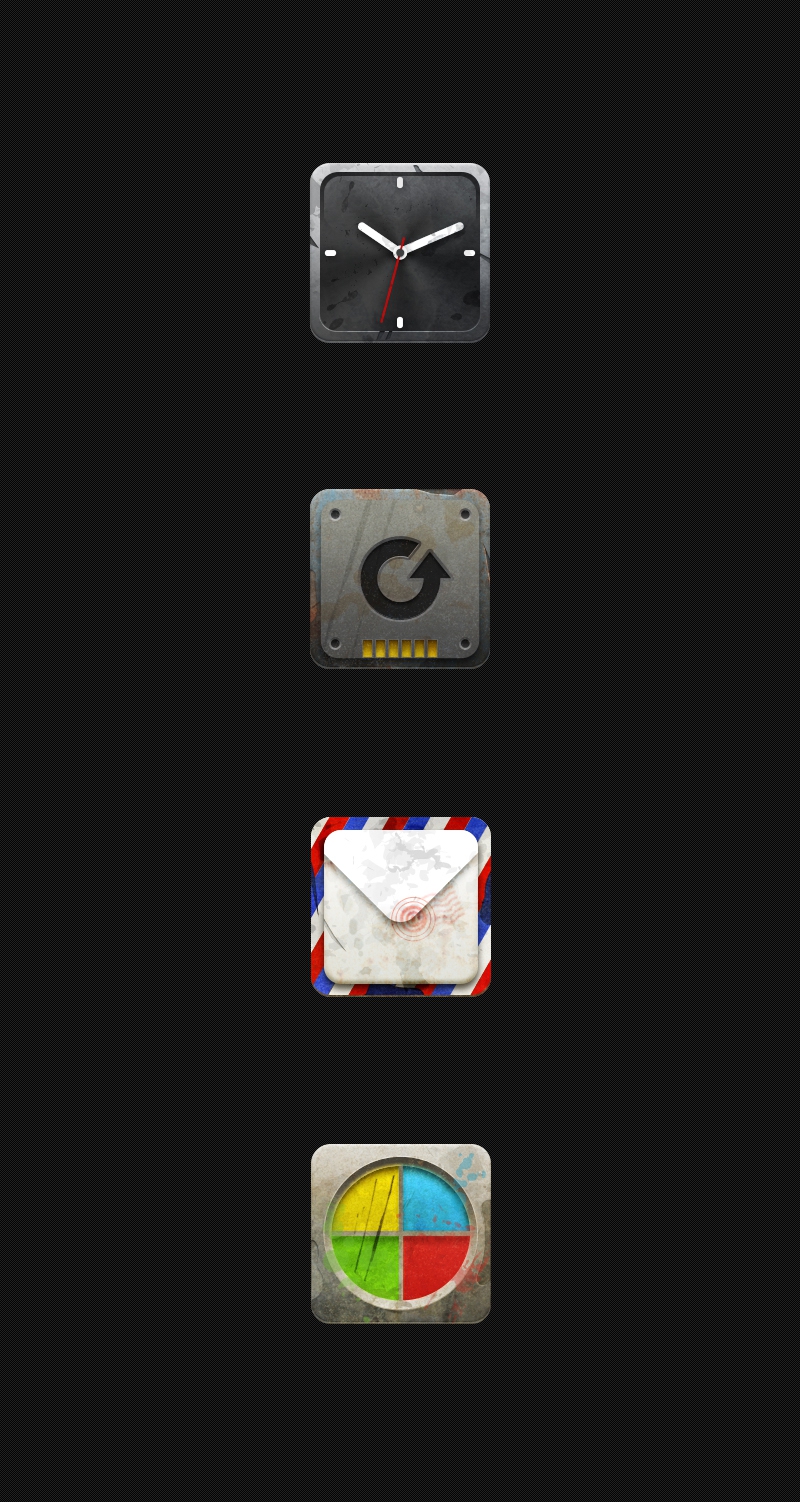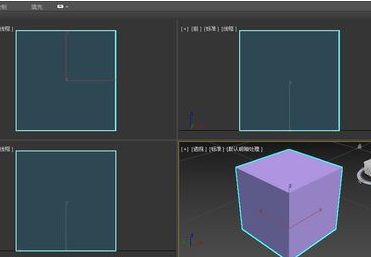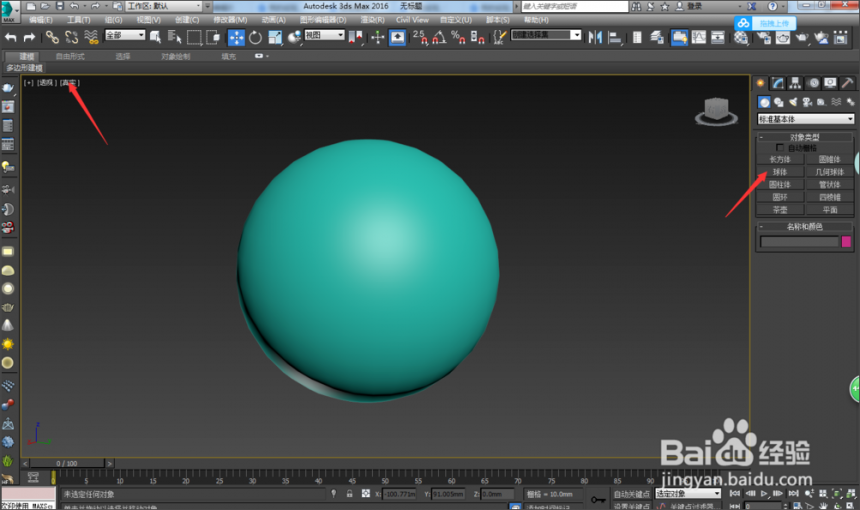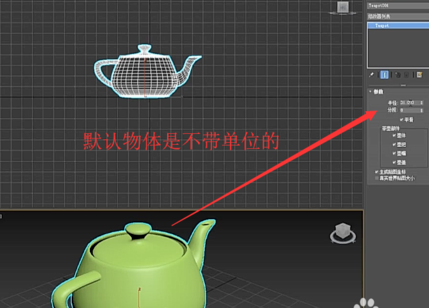ps如何局部旋转图片(ps如何局部旋转图片不变形)优质
ps修图过程中图片旋转是很常用的操作。你知道ps如何局部旋转图片吗?本文小编将要和大家分享ps局部旋转图片的详细步骤。快和小编一起来看看吧。ps局部旋转图片只需要四步。非常简单。ps局部旋转图片只需要四步。步骤一。ps如何局部旋转图片?打开需要进行部分选择的图片。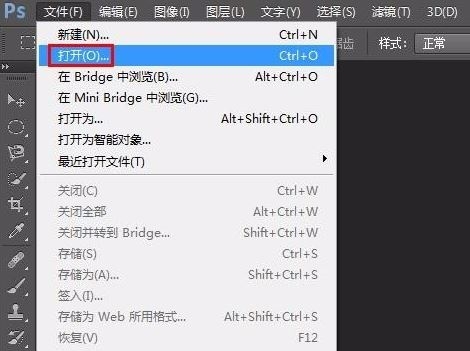 步骤二。按Ctrl+J键复制背景图层。在左侧工具栏中选择“矩形选框工具”。选中需要旋转的部分。为大家示范ps局部旋转图的方法
步骤二。按Ctrl+J键复制背景图层。在左侧工具栏中选择“矩形选框工具”。选中需要旋转的部分。为大家示范ps局部旋转图的方法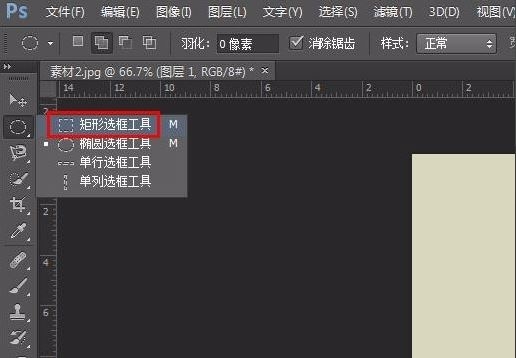 步骤三。在ps软件中按Ctrl+T键使截取图片呈现四边有八个小方块的状态。局部旋转图片单击鼠标右键。选择“旋转90度(顺时针)”。
步骤三。在ps软件中按Ctrl+T键使截取图片呈现四边有八个小方块的状态。局部旋转图片单击鼠标右键。选择“旋转90度(顺时针)”。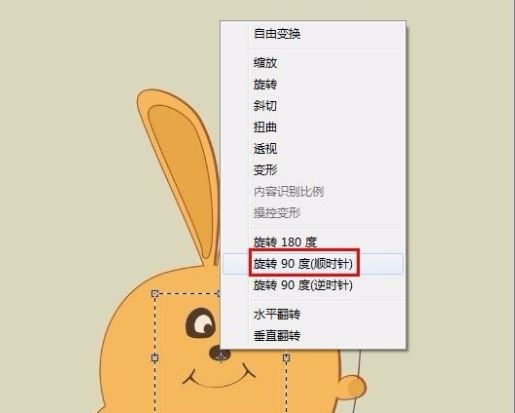 步骤四。选择左侧工具栏中的“移动工具”。会弹出提示框。选择“应用”。ps局部旋转图片完成。
步骤四。选择左侧工具栏中的“移动工具”。会弹出提示框。选择“应用”。ps局部旋转图片完成。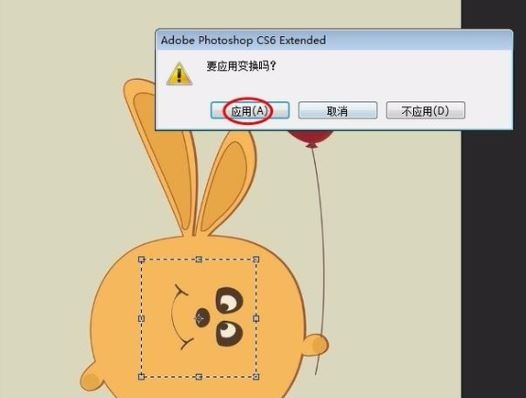 以上就是ps如何局部旋转图片的方法。ps局部旋转图片只需要四步。希望本文的方法分享能给小伙伴们带来帮助。上节小编和大家分享了Ps如何旋转图片。有需要的小伙伴们可以点击查看一下。
以上就是ps如何局部旋转图片的方法。ps局部旋转图片只需要四步。希望本文的方法分享能给小伙伴们带来帮助。上节小编和大家分享了Ps如何旋转图片。有需要的小伙伴们可以点击查看一下。
更多精选教程文章推荐
以上是由资深渲染大师 小渲 整理编辑的,如果觉得对你有帮助,可以收藏或分享给身边的人
本文标题:ps如何局部旋转图片(ps如何局部旋转图片不变形)
本文地址:http://www.hszkedu.com/13986.html ,转载请注明来源:云渲染教程网
友情提示:本站内容均为网友发布,并不代表本站立场,如果本站的信息无意侵犯了您的版权,请联系我们及时处理,分享目的仅供大家学习与参考,不代表云渲染农场的立场!
本文地址:http://www.hszkedu.com/13986.html ,转载请注明来源:云渲染教程网
友情提示:本站内容均为网友发布,并不代表本站立场,如果本站的信息无意侵犯了您的版权,请联系我们及时处理,分享目的仅供大家学习与参考,不代表云渲染农场的立场!